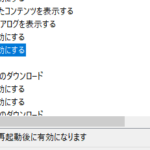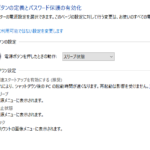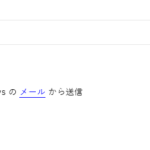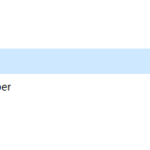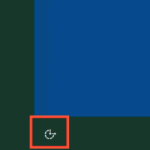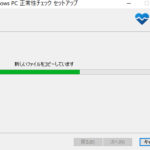Windows11は疲れ目の軽減対策でダークモードと夜間モード機能があります。
ダークモードとは
ダークモードとは、画面で使用されているカラーを黒を基調にした設定です。最近のOSやアプリケーションには実装されることが多くなっています。白を基調としたライトモードよりは多少目を休ませる効果もあると言われています。
Windows11 ダークモードの設定方法
Windows10にでWindows11もダークモード機能があります。ダークモード設定にすることにより、画面ウインドウカラーや枠などが黒を基調した画面に変更できます。
Windows11でダークモードを有効にするには、「設定」から操作します。
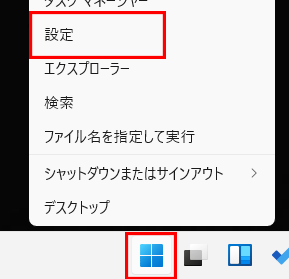
ウインドウズマークのスタートボタンを右クリック→「設定」をクリックするか
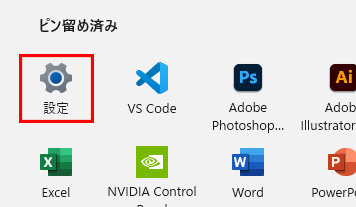
ウインドウズマークのスタートボタンを左クリックしてスタートメニュー「ピン留め済み」などから設定を起動するなどして「設定」画面を表示してください。
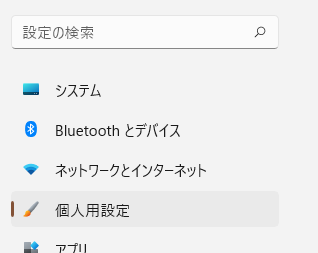
設定画面が開いたら左メニューの「個人用設定」をクリックします。
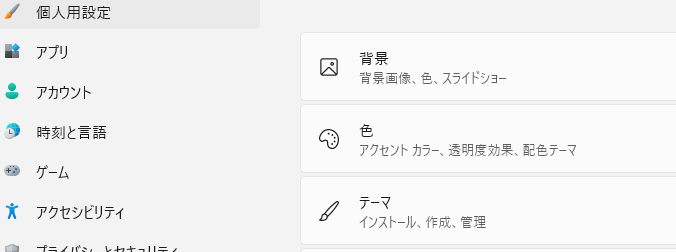
「色」の部分をクリックします。
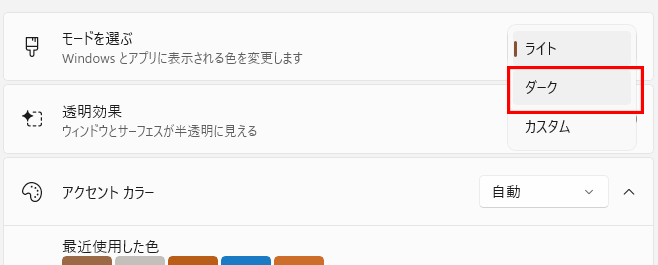
「モードを選ぶ」のドロップダウンリストから「ダーク」を選択します。
ダークを選択するとダークモードの設定が適用され、画面の背景などがダークモードに変わります。
Windows11 夜間モードの設定方法
Windows11で夜間モードを有効にするには、
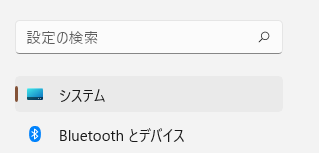
「設定」の「システム」から操作します。
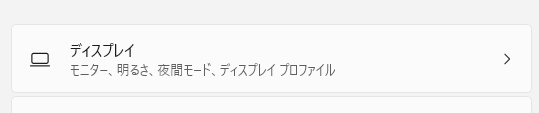
システム画面の「ディスプレイ」をクリックします。
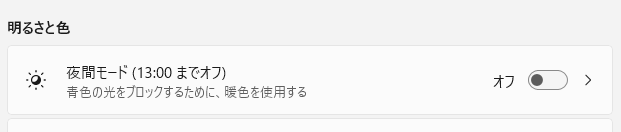
ディスプレイ画面の明るさと色にある「夜間モード」のオフのボタンをクリックしてオンに変更します。
オンにすると夜間モードが適用されます。
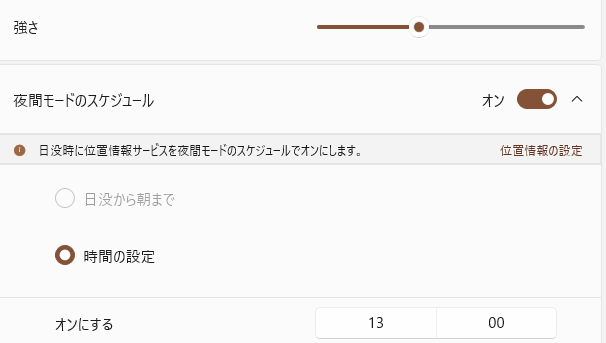
夜間モードをクリックすると、夜間モードの明るさや夜間モードのスケジュールを設定できます。
夜間モードをオン、オフにする時間を設定すると自動でON/OFFされます。
以上、Windows11のダークモード/夜間モードの設定方法の紹介でした。